-
ÖNEMLİ : Bu makale makine çevisidir. Bkz. yasal uyarı. Bu makalenin İngilizce sürümüne buradan ulaşabilirsiniz.
El yazısı imzanızın belgenizi kişisel dokunmatik sağlar. İmzanızı tarayabilir ve belgeye eklemek için resim olarak depolayabilirsiniz.
Ayrıca, imza atılması gereken bir yeri belirtmek için de bir imza satırı ekleyebilirsiniz.
El yazısı imza oluşturma ve ekleme
Bunun için bir tarayıcıya ihtiyacınız vardır.
-
Bir parça kağıdın üzerine imzanızı atın.
-
Sayfayı tarayın ve yaygın bir dosya biçimiyle bilgisayarınıza kaydedin: .bmp, .gif, .jpg veya .png.
Tarayıcınızın kullanımı hakkında bilgi için üreticinin kılavuzunu veya Web sitesini kullanın.
-
Resim dosyasını açın.
-
Resmi kırpmak için resim Araçları biçimi sekmesini açın, Kırp' ı tıklatın ve sonra resmi kırpmak için tıklatın.
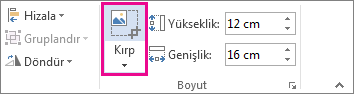
-
Resmi sağ tıklatın ve resim olarak KaydetResmi ayrı bir dosya olarak Kaydet' i tıklatın.
-
İmzayı bir belgeye eklemek için Ekle > Resimler'e tıklayın.
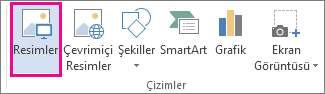
Yeniden kullanılabilir imzanıza klavyeyle yazılmış metin ekleme
İş unvanı, telefon numarası veya e-posta adresi gibi bilgilerinizin imzanızın bir parçası olmasını isterseniz, bu bilgileri resimle birlikte Otomatik Metin olarak kaydedin.
-
Eklenen resmin altına istediğiniz metni girin.
-
Resmi ve yazılı metni seçin.
-
Ekle > Hızlı Parçalar'ı tıklatın.
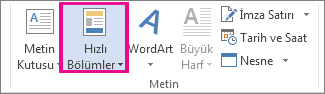
-
Seçimi Hızlı Bölüm Galerisine Kaydet'e tıklayın. Yeni Yapı Taşı Oluştur kutusu açılır.

-
Ad kutusuna imza bloğunuz için bir ad girin.
-
Galeri kutusunda Otomatik Metin'i seçin.
-
Tamam'ı tıklatın.
-
Bu imzayı kullanmak istediğinizde, ekleme noktasını imza bloğunu eklemek istediğiniz yere getirin.
-
Ekle > Hızlı Parçalar > Otomatik Metin'i tıklatın ve sonra imza bloğunuzun adını tıklatın.
İmza satırı ekleme
Belgenin imzalanması gereken yeri göstermek üzere, yanında bir X işaretiyle birlikte imza satırı eklemek için İmza Satırıkomutunu kullanın.
-
Satırın bulunmasını istediğiniz yeri tıklatın.
-
Ekle > İmza Satırı'na tıklayın.
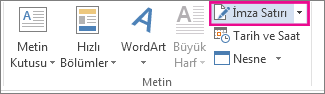
-
Microsoft Office imza satırıtıklatın.
-
İmza Ayarı iletişim kutusunda, Önerilen imzalayan kutusuna bir ad yazabilirsiniz. Ayrıca Önerilen imzalayan unvanıkutusuna bir unvan ekleyebilirsiniz.
-
Tamam'ı tıklatın. İmza satırı belgede belirir.
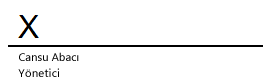
-
Bilgi Bankası Makalelerinde Ara
İMZA EKLEME
Bu makaleyi yararlı buldunuz mu?
İlişkili Makaleler
-
Bozuk formülleri önleme
Bozuk formülleri önleme Şunlara Uygulanır: Excel 2016 , Excel 2013 , Excel 2010... -
Formüllerde hataları algılama
Formüllerde hataları algılama Şunlara Uygulanır: Excel 2016 , Excel 2013 , Excel 201... -
Döngüsel bir başvuruyu bulma ve düzeltme
Döngüsel bir başvuruyu bulma ve düzeltme Şunlara Uygulanır: Excel 2016 , E... -
Neden "Korumasız Formül" iletisi alıyorum?
Neden "Korumasız Formül" iletisi alıyorum? Şunlara Uygulanır: Excel 2013 , Excel 201... -
Bir simgeye veya dosya adına çift tıklandığında Excel boş açılıyor
Belirtiler Bir simge veya dosya adı için bir Microsoft Excel çalışma kitabını &...